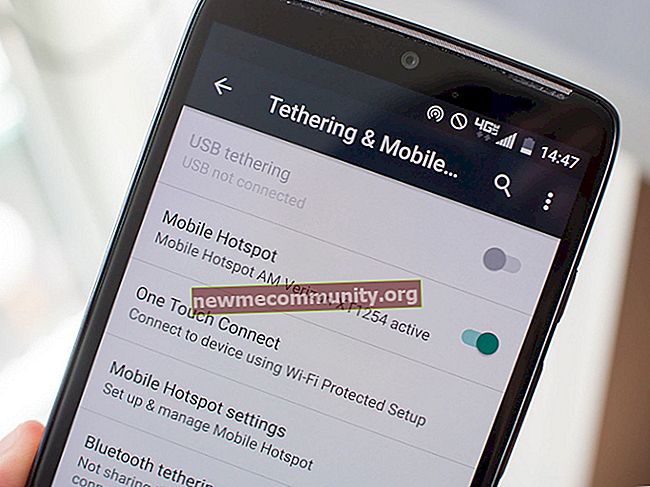Mobilt Internett blir mer og mer populært - folk begynte å foretrekke smarttelefoner og nettbrett fremfor de enda mer kjente datamaskiner og bærbare datamaskiner. I dag får de tilgang til Internett oftere fra en mobil enhet. Men hvis hjemmenettverket vanligvis er preget av en jevn høy hastighet, tilfredsstiller ikke det mobile internett alltid brukerne. Spørsmålet oppstår - er det mulig å øke hastigheten på Internett på en smarttelefon eller nettbrett basert på Android?
Hva er måtene å løse problemet på?
Det er mange applikasjoner for å øke hastigheten på Internett, en av dem vi vil se på i dag. Vær oppmerksom på at de fleste applikasjoner bare er forankret, da de trenger å gjøre visse endringer i systemet. Noen av dem kan fungere uten rotrettigheter. Uansett kan ikke en økning i hastighet garanteres.
I tillegg vil vi håndtere nettleserinnstillingene, som også kan tillate deg å øke hastigheten på Internett-tilkoblingen din.
Ikke glem at 4G-enheter lar deg laste sider mye raskere enn 3G.
Sette opp en nettleser
Vi starter med å sette opp nettleseren din. I dette tilfellet vil vi fokusere på Google Chrome for Android.
Start Chrome og klikk på trepunktsknappen øverst på skjermen.

En meny vises der du må velge "Innstillinger" -elementet.

I innstillingene er det et underavsnitt "Spare trafikk", klikk på det.

Du blir flyttet til dette underavsnittet. Det vil bli skrevet her at når denne funksjonen er aktivert, begynner Googles servere å komprimere dataene før de vises i nettleseren. Aktiver funksjonen ved å trykke på knappen.

I samme vindu kan du se hvor mye funksjonen lar deg komprimere data. For eksempel, i vårt tilfelle, var kompresjonsforholdet så mye som 52%.

Enig, det er ikke dårlig i det hele tatt, spesielt hvis du husker at jo mindre sidestørrelse, jo raskere lastes den inn blant annet.
Vi bruker applikasjonen med rotrettigheter
Laste ned et program for å øke hastigheten på internett. For eksempel kan det være Internet Speed Master.

Last ned, installer og kjør applikasjonen. Når det ber om rotrettigheter, gi tilgang. Vær oppmerksom på at det vil bli gjort endringer i systemet, så vi anbefaler på det sterkeste å ta en sikkerhetskopi.
Etter start, klikk på Apple Patch-knappen (Gjenopprett-knappen lar deg fjerne oppdateringen).

Start enheten på nytt og sjekk tilkoblingshastigheten.
Vi bruker applikasjonen uten rotrettigheter
Hvis du ikke har rotrettigheter på enheten, spiller det ingen rolle. Du vil se meldingen Ingen tilgang på skjermen, og du blir bedt om å klikke på knappen Forbedre Internett-tilkobling. I dette tilfellet vil applikasjonen prøve å optimalisere forbindelsen uten å endre systemet.

Vi fikk en melding om at internettforbindelsen er forbedret. Du kan prøve tilkoblingshastigheten.

*****
Nettredaksjonen er ikke ansvarlig for innholdet i applikasjonene. Du installerer dem på egen risiko og risiko.